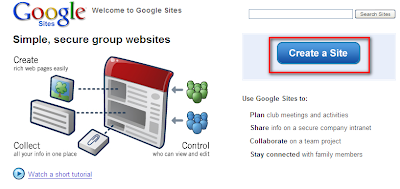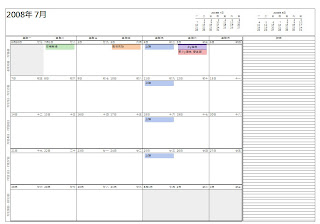當初選擇的原因為:
- A5大小,一般活頁還是以B5最為常見,但是以記事本用途來說,太大了。
- PUNDY抽取式活頁,我個人有點討厭活頁夾兩片大大的「門版」,明明只有B5大小卻和A4一樣大。(雖然缺點是不能隨意從中間取出或插入活頁,必須先把前面的那些取出才能放入)
當初我和它一見鍾情,馬上就把它敗下去了!用了幾天之後,忍不住想開始改造它(這就是活頁的好處)
記事本改造大作戰~~~
(1) 列印自己的行事曆。
這部份可以參考之前的
Microsoft Outlook 2007-列印屬於自己的行事曆
(2) 為它穿上新衣服保護!先來看看我的成果吧!方法如下:
- 準備一個A4大小的L型透明資料夾,相連的長邊放下方。
- 靠著下方(相連),裁切出需要的大小。(A4資料夾會比 A4大小大一點,所以也比兩個A5大囉!這裡要比較注意一下,不是對半切就好>"<)
- 小心地打好洞。(我是土法煉鋼用六孔打孔機打的,要對齊好才會漂亮。)
- 裝入封面,完成!!